O Windows tem um limite para o tamanho dos arquivos que podem ser transferidos dentro do sistema e também para frente e para trás do sistema para uma unidade externa. Esses limites também são tais que você não pode transferir um único arquivo com mais do que o tamanho permitido; no entanto, vários arquivos menores podem ser transferidos. Deve-se observar que essas restrições ocorrem quando a unidade para a qual o arquivo está sendo transferido possui mais espaço do que o tamanho do arquivo.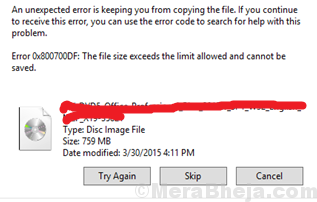
Podemos tentar as seguintes soluções, dependendo do caso:
Solução 1] Alterar as configurações do registro
1] Pressione Win + R para abrir a janela Executar. Digite o comando regedit e pressione Enter para abrir o Editor do Registro.

2] Navegue até a seguinte chave:
HKEY_LOCAL_MACHINE \ SYSTEM \ CurrentControlSet \ Services \ WebClient \ Parameters
3] Localize a chave FileSizeLimitInBytes no painel direito. Clique com o botão direito nele e selecione Modificar.
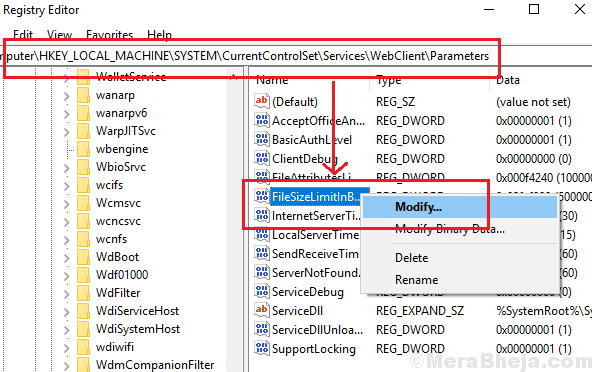
4] Escolha Hexadecimal e certifique-se de que os dados do valor são 2faf080.
![Bytes de tamanho de arquivo de dados de valor hexadecimal]](/f/ec090d4f29df810e360ae350f2f0be0a.png)
Agora escolha decimal botão de opção e altere os dados do valor para 4294967295.
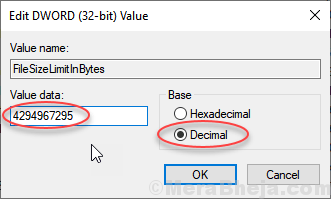
5] Clique em OK para salvar o definições e reiniciar o sistema.
Solução 2 - Reinicie o serviço WebClient
1 - Pressione Tecla Windows + R juntos para abrir CORRE.
2 - Agora escreva services.msc na caixa e pressione a tecla Enter.
3- No gerenciador de serviços basta reiniciar Cliente da web Serviço.
Nota: - Se for interrompido apenas reiniciar o serviço.
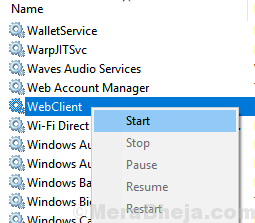
Solução 2] Alterar sistema de arquivos
Se você estiver enfrentando esse problema, se estiver tentando copiar o arquivo em um USB externo ou disco rígido, use a seguinte solução fornecida abaixo.
Nota: Este procedimento formata sua unidade externa e apaga todos os dados dentro dela.
No caso de unidades externas, também podemos alterar o Sistema de Arquivos, uma vez que o Sistema de Arquivos FAT32 tem limites de tamanho. Este é o procedimento para o mesmo:
1] Clique com o botão direito na unidade externa e selecione Formatar.
2] Altere o sistema de arquivos para NTFS no menu suspenso.

3] Clique em Iniciar para formatá-lo no sistema NTFS.
Espero que os métodos descritos acima tenham resolvido seu problema no Windows 10 PC.
![5+ melhores softwares de clonagem para Windows 10 [SSD, HDD]](/f/3c37616ddff566749de578e3b9cc6ea6.jpg?width=300&height=460)

